

Por Gina Barrow, Última atualização: December 22, 2017
Q1: Existe alguma maneira de salvar mensagens de texto no iPhone?
Q2: Olá, perdi meu iPhone 6 ontem e preciso recuperar dados importantes, como minhas mensagens de texto. Como faço para baixar mensagens de texto do meu iPhone? Obrigado!"
Os backups são as únicas maneiras que restam que lhe darão opções para baixar mensagens de texto de volta, no entanto, se a sorte virar as costas para você e não tiver feito nada disso, você precisa ler este artigo.
Neste post, vamos orientá-lo sobre como baixar mensagens de texto do seu iphone com e sem backups, além da possibilidade de transferir e copiar mensagens importantes no futuro.
Dicas: Às vezes, podemos excluir mensagens de texto por engano no iPhone, há um guia detalhado para recuperar textos apagados de volta. Este método foi atualizado em 2021 e provou ser eficaz.
Guia de vídeo: Como baixar mensagens de texto do iPhoneParte 1. Como baixar mensagens de texto do iPhone sem backupParte 2. Como baixar mensagens de texto do backup do iTunesParte 3. Como restaurar e baixar mensagens de texto do iCloudParte 4. Backup e recuperação de mensagens de texto do iPhone com transferência de telefoneParte 5. Conclusões
As etapas detalhadas estão abaixo! Vá lendo.
Pode parecer muito estranho, mas a tecnologia de hoje é realmente divertida, pois agora pode fazer coisas quase impossíveis, como restaurar dados do iPhone, mesmo sem backups. Como? Simplesmente usando ferramentas de terceiros como FoneDog Toolkit - Recuperação de dados iOS.
Este programa é um gênio na recuperação de arquivos importantes como contatos, registros de chamadas, calendários, mensagens, fotos, vídeos e muito mais. Ele forneceu três opções de recuperação em que o primeiro método é “Recuperar do dispositivo iOS".
Esta opção permite FoneDog Toolkit - Recuperação de dados iOS para executar uma varredura no aparelho sem backups. Isso ocorre porque os dados salvos no dispositivo ainda permanecem dentro mesmo após a exclusão.
Eles não são removidos permanentemente do iPhone, a menos que sejam substituídos. Os dados internos tornam-se ilegíveis e ocultos, o que requer que programas de terceiros sejam recuperados.
Se você quer saber como baixar mensagens de texto do iphone usando a opção "Recuperar do dispositivo iOS" e siga estes:
iOS Recuperação de Dados
Recupere fotos, vídeos, contatos, mensagens, registros de chamadas, dados do WhatsApp e muito mais.
Recupere dados do iPhone, iTunes e iCloud.
Compatível com o mais recente iPhone 12, iPhone 12 pro e o mais recente iOS 14.
Download grátis
Download grátis

No seu computador, baixe e instale o programa: FoneDog Toolkit - Recuperação de dados iOS e, em seguida, escolha o primeiro método de recuperação fornecido no painel esquerdo “Recuperar do dispositivo iOS”. Esta opção permitirá que você recupere mensagens de texto do iPhone sem a necessidade de backups.
Conecte o iPhone 6 usando um cabo USB original e aguarde a detecção automática. Uma vez conectado ao computador, clique em “Iniciar digitalização”Para iniciar a recuperação.

Faça o download, execute, inicie o Fonedog Toolkit e inicie a verificação -- Etapa 1
FoneDog Toolkit - Recuperação de dados iOS agora verificará todo o dispositivo em busca de todas as mensagens de texto perdidas ou excluídas e outros dados. Este processo levará um tempo até que todos os dados sejam recuperados; você pode ver seu progresso exibido na tela.
Uma vez que todos os arquivos são exibidos no painel, agora você pode ir Contatos e Mensagens e encontre todos os SMS que faltam. Usando as caixas de seleção ao lado de cada item, agora você pode realizar a recuperação seletiva marcando as mensagens de texto necessárias.
Clique no botão "Recuperar”Botão como baixar mensagens de texto do iphone. Isso permitirá que você crie uma nova pasta na área de trabalho e salve as mensagens inteiras.

Digitalize, visualize, recupere e baixe mensagens de texto do iPhone -- Step2
Dicas:
Antes de fazer a recuperação, primeiro atualize o iTunes para a versão mais recente e, em seguida, desative a sincronização automática acessando iTunes> Preferências> Dispositivos> e marque “Impedir que iPods, iPhones e iPads sincronizem automaticamente”.
Outra maneira de como baixar mensagens de texto do iphone é recuperá-lo do backup do iTunes. FoneDog Toolkit - Recuperação de dados iOS tem uma opção para escolher seletivamente todas as mensagens de texto ausentes do arquivo de backup do iTunes usando o “Recuperar do iTunes” sem a necessidade de extrair todo o conteúdo do backup. Siga os passos abaixo sobre como usar este método:
Lance o programa FoneDog Toolkit - Recuperação de dados iOS e, em seguida, selecione o próximo método de recuperação “Recuperar do iTunes” e, em seguida, escolha o backup do iTunes exibido na tela que você acha que pode conter todas as mensagens de texto ausentes. Clique em “Iniciar digitalização" continuar.
Download grátis Download grátis

Inicie o Fonedog Toolkit e escolha iTunes Backup - Etapa 1
FoneDog Toolkit - Recuperação de dados iOS irá então digitalizar, extrair e baixar o conteúdo de backup do iTunes e, em seguida, exibi-lo no lado esquerdo do painel. Escolha as mensagens de texto que você precisa e visualize no lado direito.
Marque-os separadamente para restauração seletiva e salve-os em uma pasta no computador para referência mais fácil no futuro.
Leia também:
Como visualizar arquivos de backup do iTunes

Visualize, recupere e baixe mensagens de texto do iPhone -- Step2
Dicas: TO programa detecta automaticamente o iTunes no computador, portanto não há necessidade de iniciar o iTunes durante a recuperação.
O terceiro método de recuperação por FoneDog Toolkit - Recuperação de dados iOS é "Recuperar do iCloud". Isso funciona da mesma forma com o backup do iTunes e oferece as opções de como baixar mensagens de texto do iphone usando o iCloud.
Como o iCloud é mais conveniente de usar do que o iTunes, a maioria das pessoas prefere fazer esse tipo de recuperação. Para fazer esse método, siga estas etapas:
Lançamento FoneDog Toolkit - Recuperação de dados iOS e quando você chegar ao menu principal, clique na terceira opção à esquerda “Recuperar do iCloud” e faça login na sua conta do iCloud. Verifique se você está usando a mesma conta exata no iPhone.
Download grátis Download grátis

Inicie o Fonedog Toolkit e faça login no iCloud -- Etapa 1
Uma vez logado, você verá as listas de todo o backup do iCloud feito pelo iPhone. Encontre e selecione o backup do iCloud desejado e clique em “Baixar".
Você verá a exibição de todos os arquivos disponíveis no backup do iCloud, como Contactos, Registros de chamadas, Calendários, Mensagens, Fotos, Vídeos e muito mais. Marque o arquivo que você só precisa e clique em “Next" continuar.

Selecione e baixe o backup do iCloud -- Passo 2
FoneDog Toolkit - Recuperação de dados iOS agora irá digitalizar, extrair e baixar o arquivo selecionado. Quando a verificação parar, agora ele permitirá que você visualize todas as mensagens de texto no painel direito da tela e, se você achar que essas são as mensagens excluídas ou ausentes, clique no botão “Recuperar” no final da tela. Isso permitirá que você salve os arquivos em uma pasta na área de trabalho.
Guia relacionado:
Como recuperar o histórico de chamadas excluídas do iCloud
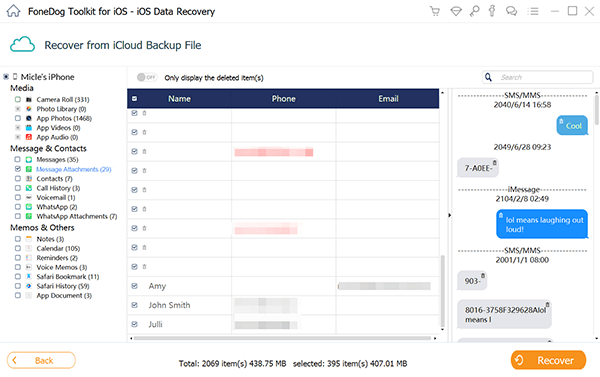
Visualize, restaure e baixe mensagens de texto do iPhone -- Step3
Dicas:
Desative temporariamente a autenticação de dois fatores no iCloud para permitir que o programa seja executado e execute a recuperação, pois isso pode impedir a execução do programa. Todos os detalhes do iCloud não são armazenados nem salvos no servidor para aderir à política de privacidade dos clientes, portanto, este programa é fácil e seguro de usar.
Outro programa feito por kit de ferramentas FoneDog é o Transferência de telefone FoneDog onde você pode facilmente fazer backup e restaurar todos os arquivos do iPhone a qualquer momento. Ele permite que você faça backup de contatos, fotos, mensagens de texto, registros de chamadas, músicas e muito mais.
Como as outras ferramentas, este programa também é fácil de usar e desenvolvido com um ambiente baseado em cliques, onde é seguro e fácil de usar por iniciantes.
Transferência telefônica
Transfira arquivos entre iOS, Android e Windows PC.
Transfira e faça backup de mensagens de texto, contatos, fotos, vídeos, músicas no computador facilmente.
Totalmente compatível com o iOS 14 e o Android 11.
Download grátis

Para saber como usar esse recurso, siga estas etapas:

A restauração da opção de backup de Transferência de telefone FoneDog é a maneira mais fácil de baixar mensagens de texto do iPhone. Não há outras etapas complicadas sobre como fazer a restauração.
Siga esses passos:
Lembre-se de que este programa só funciona se você o tiver usado como backup antes de qualquer incidente de perda de dados. Se você não fez nenhum backup, você sempre pode usar FoneDog Toolkit - Recuperação de dados iOS.
Neste post, você aprendeu como baixar mensagens de texto do iphone com e sem backups. FoneDog Toolkit - Recuperação de dados iOS é definitivamente uma solução completa para todas as suas necessidades de recuperação. Você também pode criar um backup e restaurar a partir dele usando Transferência de telefone FoneDog, este programa também é uma maneira conveniente de salvar e transferir dados do telefone.
Certamente, quaisquer que sejam as situações com as quais você se depara, kit de ferramentas FoneDog tem todas as soluções necessárias para você. Faça o download da avaliação gratuita hoje e experimente as maneiras incríveis de recuperar dados.
As pessoas também leramComo baixar fotos do iCloud para o PCComo restaurar o backup do iTunes seletivamente
Deixe um comentário
Comentário
iOS Recuperação de Dados
3 Métodos para recuperar seus dados apagados do iPhone ou iPad.
Download grátis Download grátisArtigos Quentes
/
INTERESSANTEMAÇANTE
/
SIMPLESDIFÍCIL
Obrigada! Aqui estão suas escolhas:
Excelente
Classificação: 4.7 / 5 (com base em 72 classificações)